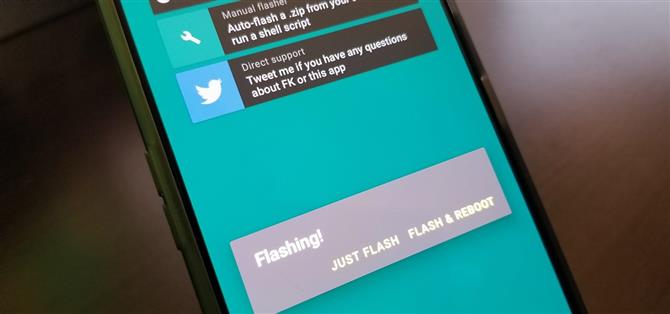Det var en gång i Android rooting och modding scenen där vi inte kunde lita på att använda en anpassad återställning, som TWRP, för att blinka alla våra filer. Manuell filblinkning var mycket populär under de tidiga dagarna, men har sedan blivit lite mindre relevant eftersom den anpassade återställningsscenen hade utvecklats så mycket under åren. Det verkar dock vara en bra avkastning på ett bra sätt.
Den välkända anpassade kärnutvecklaren Francisco Franco har nyligen tagit den manuella filblinkande funktionen tillbaka med sin senaste uppdatering av kärnan. Varför är det så stort, kanske du tänker? Tja, de appar som vi åberopade tidigare för att manuell filblinkning på en enhet, en Flashify och Rashr, har övergivits i mer än ett år.
De flesta rotenvänliga Android-telefoner använder nu A / B-partitionslayouten, som de äldre filblinkande apparna inte stöder, vilket gör dem värdelösa för dagens enheter. Jag delar med dig hur man får den nya manuella filblinkande funktionen och ger några verkliga scenarier varför du kanske vill ha en funktion som denna i första hand. Det kan ibland också bli en livräddare för dig i vissa fall också.
Krav
- rotad Android-enhet
Steg 1: Ladda ner FK Kernel Manager App
För att få tillgång till den nya A / B-partitionsvänliga manuella filflaskan måste du först hämta och installera FK Kernel Manager-appen på den enhet du planerar att använda den med. Du behöver inte använda Francos anpassade kärna för att kunna använda filflaskan, men det kan inte skada om du letat efter en bra kärna för att blinka för din enhet.
- Play Store Link: FK Kernel Manager ($ 3,99)
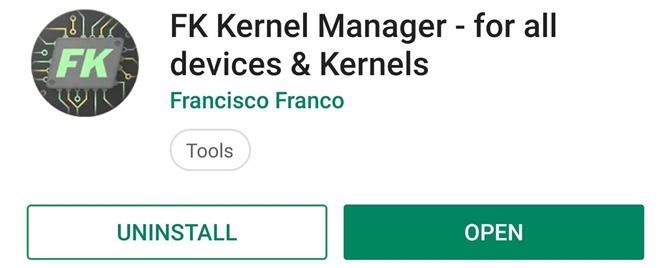
Steg 2: Flash ZIPs utan en anpassad återställning
Med den här funktionen kan du manuellt installera anpassade kärnor, Magisk-moduler, teckensnitt och nästan alla andra ZIP-filer som är kompatibla med TWRP – med ett litet undantag. Från och med nu kan du inte blinka anpassade ROM-skivor med den här metoden, så du skulle fortfarande ha TWRP att göra det. Allt annat, men? Du borde normalt inte ha några problem med.
Nu när appen har installerats, fortsätt och öppna den. Huvudskärmen är ganska bar, så det är ganska enkelt att hitta alternativet ”Manuell flask”, eftersom det är det första alternativet på toppen. Om du trycker på detta kommer du upp din filhanteringsapp så att du kan leta efter flashbara ZIP-filer och installera dem direkt, ingen anpassad återställning behövs.
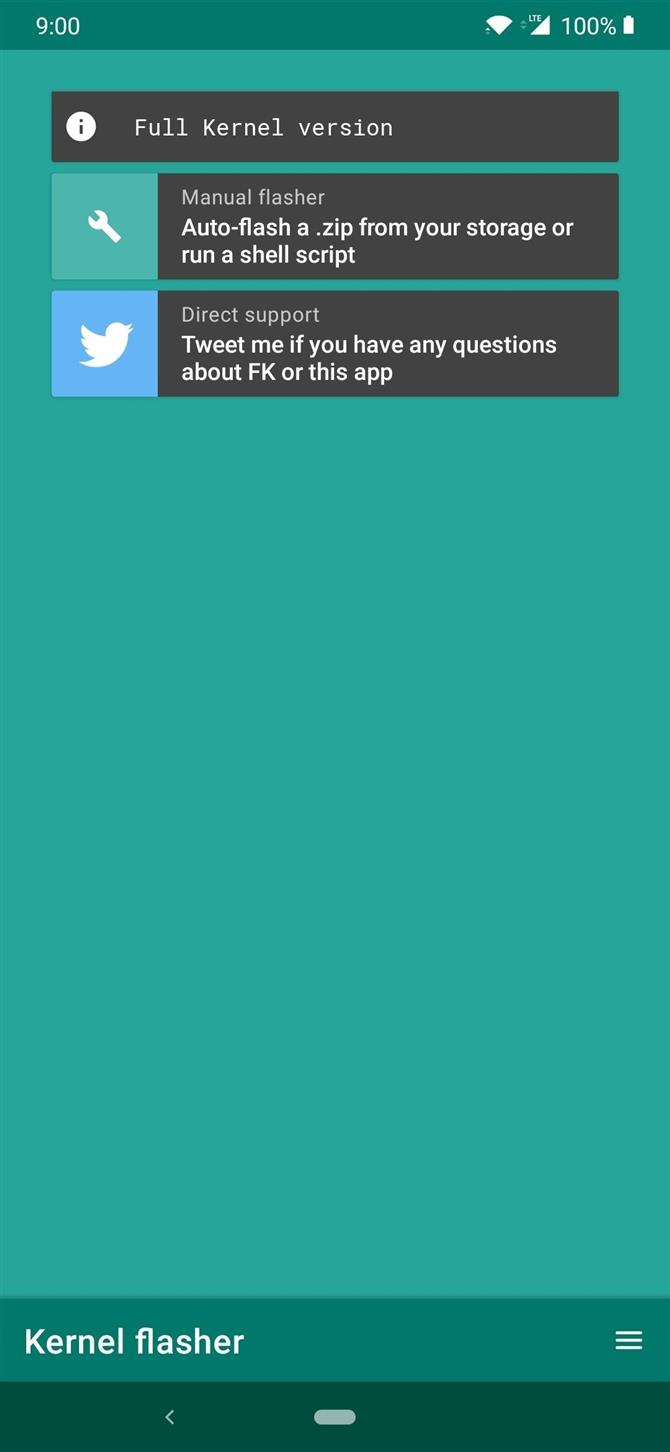
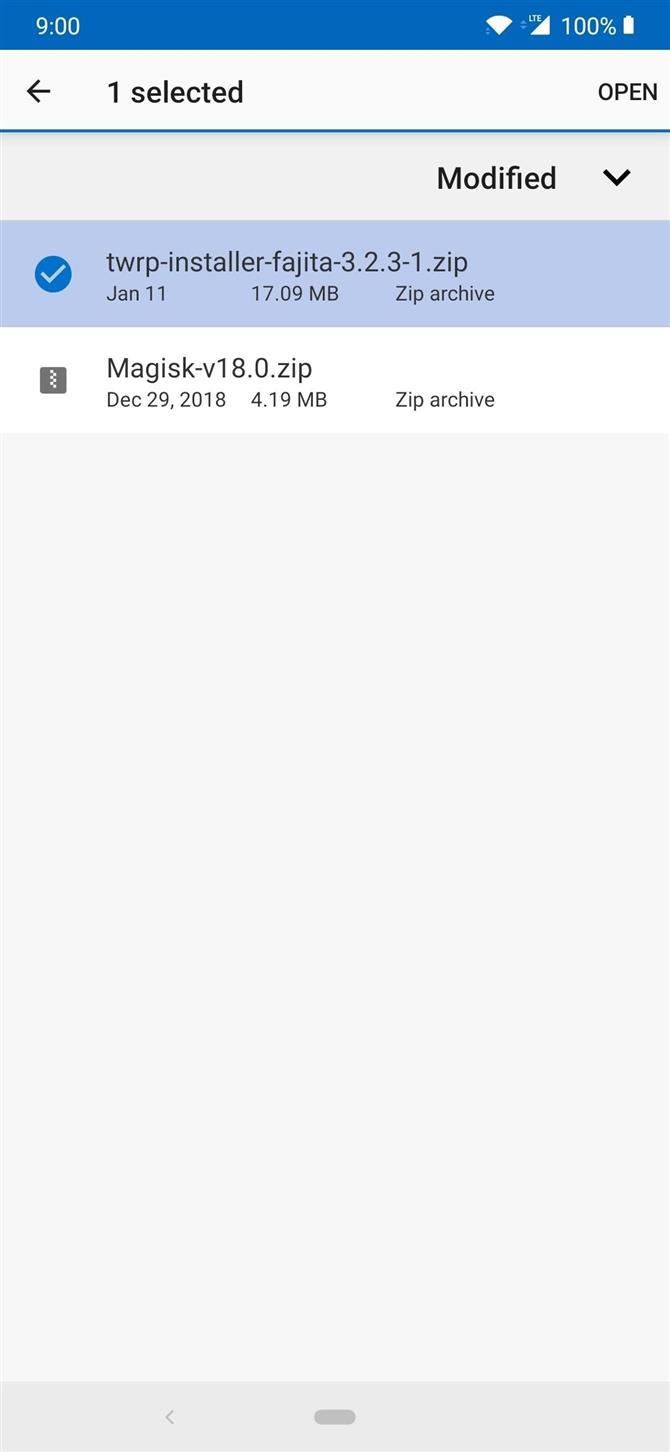
När du har hittat en ZIP-kod som du vill installera till ditt system, kommer det att hämta bekräftelseshämtningen genom att trycka på filen. Du kan välja ”Just Flash” om du planerar att blinka flera filer och sedan manuellt starta om enheten senare eller ”Flash” Reboot ”om du blinkar en enda fil. Det är inte så mycket, men du kan nu installera allt utan att behöva använda återställningsläget hela tiden.
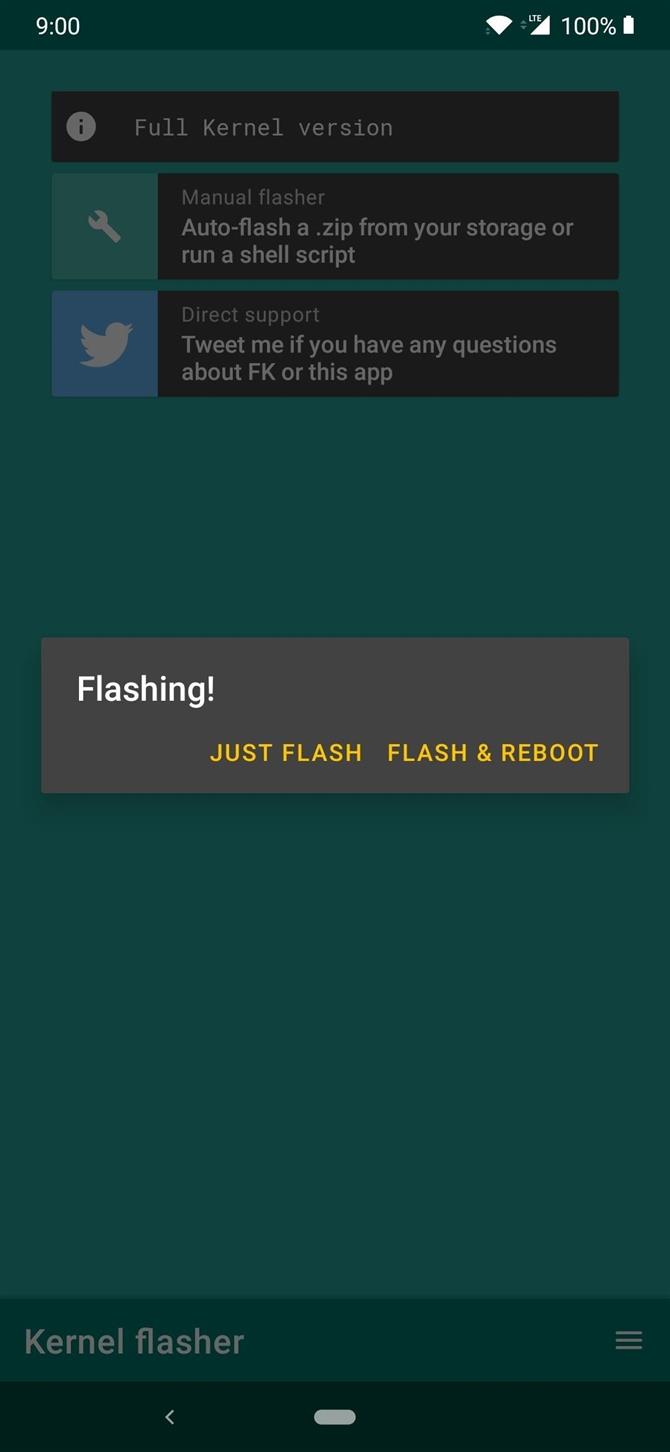
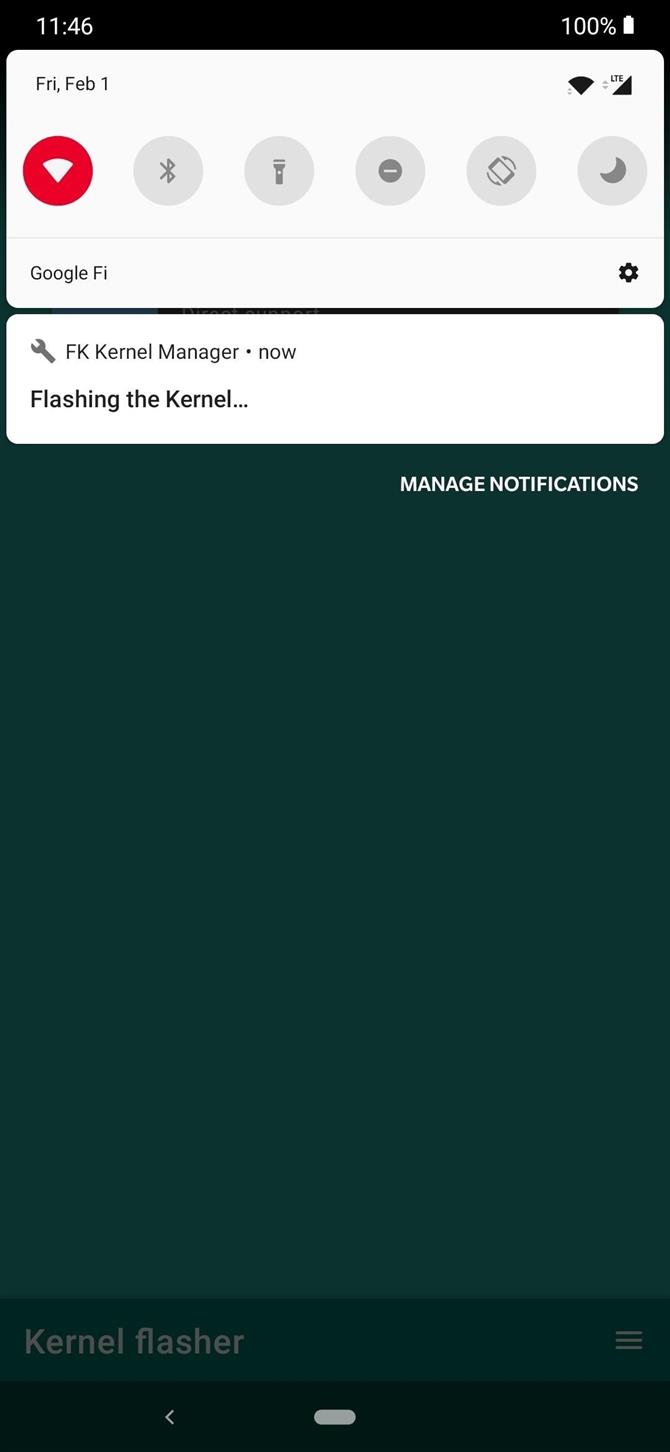
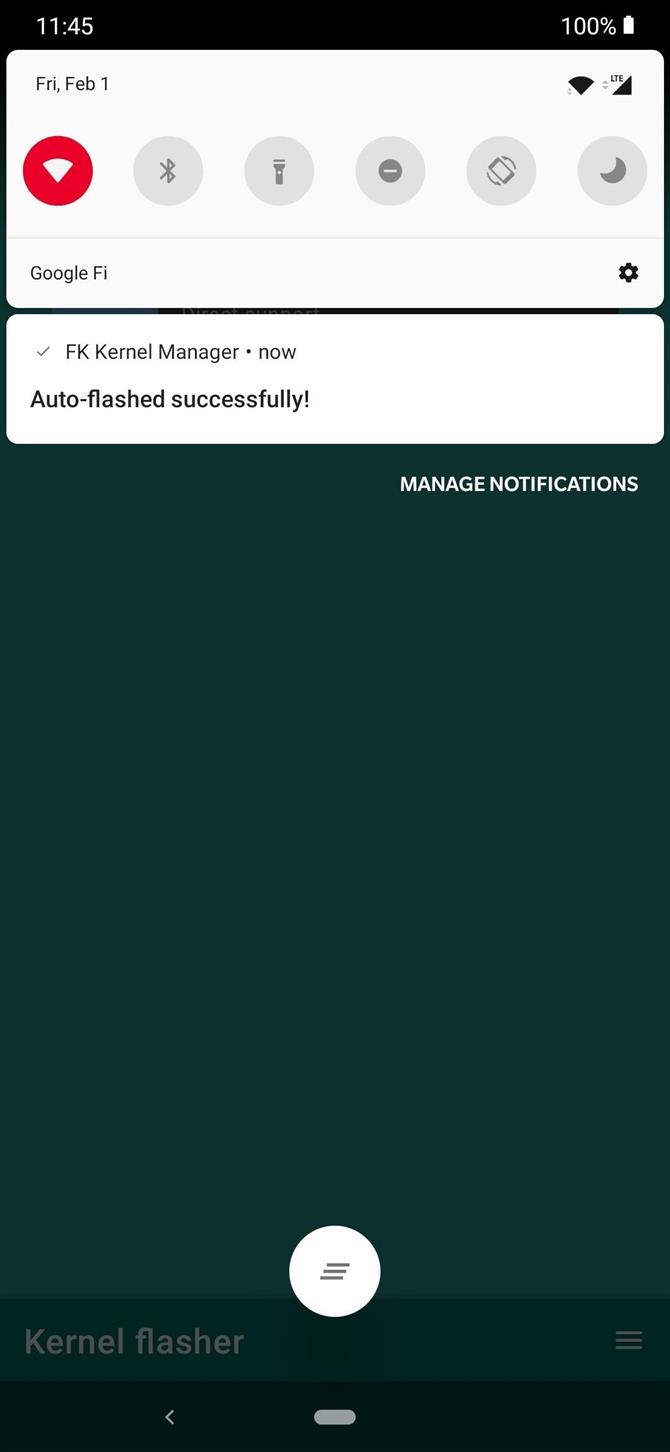
Varför skulle du vilja använda en manuell filflaskare?
I den här eran av fullt utrustade anpassade återställningar finns det en riktig anledning att flasha filer manuellt som vi gjorde en gång i taget? Du kan aldrig ha för många val, och om du planerar att använda den här funktionen mycket eller väldigt lite, finns det en hel del skäl att du kanske vill överväga att hålla den i din arsenal av root-only apps.
Fullständig tillgång hela tiden
En av de största sakerna om att använda en anpassad återställning, som TWRP, är att när en ny enhet kommer ut, måste vi alltid vänta på utvecklingsplatsen för att uppdatera den anpassade återställningen för att fungera med dessa nya enheter. Ibland kan det ta ett tag att hända på mindre kända enheter, och ibland kan officiellt stöd inte ens göra det alls i vissa fall. Det är när vi börjar se oofficiellt stöd som dyker upp, men det är inte ens en garanti för varje enskild enhet där ute.
In kommer den manuella filflaskan, som fungerar universellt för nästan alla enheter över hela linjen. Du kan använda filflaskaren för att få alla dina rotations- och moddingbehov utan att behöva röra en anpassad återställning till att börja med. Som sådan kan du använda funktionen som ett stoppavstånd tills TWRP-stöd kommer till enheten om du fortfarande föredrar att använda en anpassad återställning. Du kommer alltid ha flera val när det gäller att få saker gjort på Android, så gärna använda det som passar bäst för din situation.
Du glömmer att Flash TWRP efter en uppdatering
Om du fortfarande planerar att använda TWRP som ditt primära sätt att blinka filer kan den manuella filflaskan komplettera dina behov på ett annat sätt. Eftersom de flesta nya enheter använder A / B-partitionsinställningen, kommer det automatiskt att skriva över din anpassade återställning med lagerversionen när du blinkar en ny uppdatering till enheten. Om du hade en anpassad kärna eller Magisk som tidigare installerats på ditt system före uppdateringen, skulle de båda också återföras till lager.
Låt oss säga att du installerade en anpassad kärna och Magisk efter en systemuppdatering när du använder TWRP men glömmer att blinka den permanenta TWRP-installationsprogrammet. Du startar om ditt system och inser för sent att du inte kan återvända till TWRP igen eftersom återhämtningen av lager tog över. Du måste nu gå igenom processen för att tillfälligt starta upp i TWRP med en dator för att komma igång igen som tidigare. Vad händer om du inte vill hantera datorns grejer eller inte har tillgång till en då? Du kan lika snabbt använda den manuella filflaskaren för att installera den permanenta versionen av TWRP där, ingen dator behövs.
Du behöver inte starta i återhämtning ständigt
Låt oss möta det – när du blinkar mods och andra ZIP-filer, kan du kanske bara blinka bara en enda fil riktigt snabbt. Det kan vara svårt att stoppa vad du gör och starta i återställningsläge varje gång bara för en snabb fillampa, vilket kan leda till att du saknar en viktig anmälan eller ett samtal vid en viss tidpunkt. Med hjälp av den manuella filflaskan på enheten säkerställer du att du inte behöver släppa allt för att blinka en fil, vilket gör det till ett mycket bekvämt val för många. Allt du någonsin behöver göra är en snabb omstart som vanligt, vilket innebär ganska noll nedetid för alla dina blinkande behov.